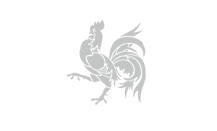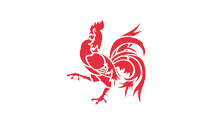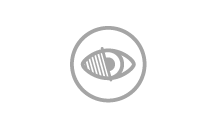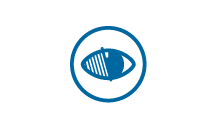Le blog
Résultats du tag : Usages - 265 résultat(s)
Google Buzz, l'apport du social dans le Webmail
Google, avec son service Gmail, se lance dans un projet relativement innovant avec l'annonce de Google Buzz. Le célèbre Webmail de Google a pour objectif de devenir une plateforme sociale sur laquelle vous pouvez suivre des contacts, échanger des liens et partager des photo, vidéos et converser en temps réel. Google Buzz est en quelque sorte l'intégration d'un réseau social à travers Gmail.
Une courte vidéo (en anglais mais sous-titres en français) pour présenter le concept :
Introduction
Google Buzz est le nom du nouvel outil intégré à Gmail qui s'ajoute progressivement chez tous les utilisateurs même si vous n'en voulez pas ! Ah bon, et si je n'en veux pas ? Dans ce cas, tout en bas de la page (là où c'est écrit en tout petit ;-)), il y a un lien "Désactiver le buzz". Cliquez dessus pour vous en débarrasser.
Un buzz c'est équivalent aux tweets de Twitter, mais non limité à 140 caractères, et aux messages du Mur sur Facebook. Pour adresser un Buzz ou répondre à quelqu'un en particulier on utilise le @ suivi de son nom comme dans Twitter.
C'est facile...
Vous êtes automatiquement connecté aux personnes qui échangent le plus fréquemment des e-mails et chattent avec vous sur Gmail (jusqu'à 40 personnes automatiquement).
Alors, comment ça se passe ? Juste en dessous de votre boîte de réception dans Gmail s'est ajouté un Buzz avec un petit logo de couleur. C'est là que l'aventure Buzz commence...
Lorsque vous avez de nouveaux buzz, leur nombre s'affiche à côté du libellé dans Gmail (tout comme lorsque vous avez de nouveaux messages Gmail dans votre boîte de réception). Vous pouvez repérer rapidement les buzz non lus par leur couleur : chaque buzz ou commentaire non lu est caractérisé par une barre verticale jaune sur sa gauche.
Lors de votre premier buzz, une rapide création de profil vous sera proposée si vous n'en avez pas encore. Il vous faudra au minimum sélectionner le nom qui apparaîtra sur votre profil, mais vous pouvez ajouter davantage de détails si vous le souhaitez. Vous pouvez également décider si la liste des personnes dont vous suivez les buzz doit être visible ou non sur votre profil.
Comment écrire un buzz ? Prenons le profil de Valérie, animatrice à Momiclic :
Vous introduisez votre message dans l'espace d'écriture et vous cliquez sur "Poster". Votre Buzz est en ligne !
Partager, oui mais comment ?

Vous décidez avec qui vous partagez vos buzz : avec la terre entière ou simplement avec vos amis proches. A noter que si vous décidez de rendre publique un buzz, vous ne pourrez pas rendre privé une partie de ce buzz. Par contre un buzz privé peut être rendu public par la suite.
Les buzz publics seront affichés pour tous vos abonnés et apparaîtront sur votre profil Google.
Les buzz privés seront visibles uniquement par les personnes que vous choisissez. Faites votre choix parmi vos groupes de contacts ou sélectionnez-les dans vos contacts Gmail. Vous pouvez également créer des groupes ou ajouter des personnes à des groupes de contacts existants lorsque vous postez vos messages.
Directement dans ma boite mail
![]()
Les commentaires arrivent directement dans votre boîte de réception pour vous permettre de suivre plus facilement le fil de la conversation mais vous pouvez appliquer un filtre afin que votre boîte ne soit pas envahie. Comment ? Allez dans Paramètres/filtres et ajoutez les mots label :buzz sous la rubrique «Contenant les mots». Passez à l'étape suivante et sélectionnez «Passer la boîte de réception» et «Appliquer le libellé» de votre choix. Exemple : fils-buzz
Utilisation facile des photos
![]()
Vous pouvez consulter et poster facilement des photos. Si vous lisez un buzz illustré par une ou des photos, la photo est visible dans le buzz sous forme de vignette et quand vous cliquez dessus elle apparaît dans sa taille d'origine.
Pour insérer une ou des images dans un buzz, cliquez dans le champ pour écrire et là, en-dessous, apparaît le lien photo. Cliquez. Deux choix s'offrent à vous :
1. importer depuis votre ordinateur (procédez comme lorsque vous envoyer une pièce jointe)
2. cliquez sur Photos pour choisir des photos stockées sur Picasa web albums si vous utilisez ce service de Google.
Lorsque vous choisissez la méthode 1, la ou les images importées sont automatiquement ajoutées à Picasa Web albums mais heureusement, elles ne sont pas publics par défaut, elles sont en mode Non répertoriée.
Tous les albums non répertoriés ont une adresse Web contenant une clé d'autorisation qui est une combinaison de lettres et de chiffres rendant cette adresse Web très difficile à deviner. Seuls les utilisateurs qui connaissent l'adresse Web exacte de votre album non répertorié peuvent consulter celui-ci.
Il aurait été préférable qu'elles soient par défaut sous le mode Connexion obligatoire avant affichage pour plus de sécurité.
Se connecter facilement aux sites que vous utilisez déjà
![]()
Une autre facilité est la possibilité de connexion à vos comptes Twitter, Picasa, Flickr et Google Reader. Les éléments ajoutés à ces sites apparaîtront dans vos buzz si vous le souhaitez. Pour cela cliquez sur "Sites connectés". L'inverse n'est pas possible, un buzz écrit dans Gmail n'arrivera pas sur votre compte Twitter par exemple. Solution alternative : Utilisez Twitterfeed et le RSS de votre profil Google.
Pour l'instant, les tweets prennent un certain temps avant d'apparaître dans BUZZ, ce n'est pas du temps réel !
Oh, déjà des soucis ?
Et oui, il est vite apparu que ce service est très vite référencé ! Et donc que ce contenu avec d'autres comptes tels que Twitter ou You tube, sera également référencé et signé de votre nom. Google Buzz risque donc de lancer de nombreux débats sur la confidentialité et votre empreinte numérique! Votre liste d'abonnés peut être également rendue publique...
Quelques points à surveiller :
- Les personnes que vous suivez et qui vous suivent... ( Google buzz est clairement ouvert au web)
- Savoir que ce que vous communiquez sera accessible à tout le monde par défaut.
- Les contacts réguliers que vous avez dans Gmail seront avertis de vos « buzz »
- Pour palier aux problèmes de confidentialité, il vous faut décocher la case « Afficher la liste des personnes pour lesquelles je suis abonné et celles qui sont abonnées à mes mises à jour »
- Plus critique, si vous sélectionnez l'option « Attribuer une URL plus sympathique », elle révèlera votre adresse Gmail privée !
- Si un de vos contacts répond à un buzz sous la forme « @NomDuContact », il révèlera également votre adresse privée... (Via MOTB)
Et cela est important car il a été constaté que beaucoup de plus en plus d'utilisateurs ont eu leurs adresses polluées par du spam !
Un usage en EPN ?
Pour les EPN qui créent avec leurs usagers des boîtes Gmail lors d'ateliers ou de l'accès libre, nous pourrons aborder le concept de réseau social directement à partir de la messagerie.
Très souvent, la majorité des usagers restent en contact par email avec l'EPN. Avec Buzz, il sera possible de dynamiser ces échanges pour garder le lien et promouvoir les activités de nos EPN. Exemple : si nous avons déjà dans les contacts Gmail, un groupe Usagers, on peut poster un buzz à ce groupe avec un petit sondage sur les ateliers qu'ils souhaiteraient qu'on organise. Et là, ce serait bien que Buzz intègre des gadgets comme dans Wave.
L'intégration de Picasa est également intéressante car en envoyant des photos via un buzz, elles s'ajoutent à Picasa web albums. On peut donc aborder le concept de stockage et partage de photos en ligne. Mais il faudra bien insister sur l'importance de choisir Privé et de sélectionner les destinataires. Car par défaut les buzz sont publics ... cela devrait être l'inverse. C'est donc aussi la possibilité de sensibiliser les usagers à la confidentialité des données en ligne.
En conclusion ?
Concrètement, vous pouvez publier des photos, des vidéos, des statuts et, bien sur, interagir avec les autres. Contrairement aux réseaux sociaux traditionnels, vous n'avez pas à créer vos relations, elles se créent automatiquement en fonction de vos contacts Gmail. Là est la restriction, Buzz ne fonctionne qu'avec Gmail, les personnes qui n'ont pas de compte Gmail doivent en créer un pour partager avec vous... Dommage mais certainement pas définitif.
Quel va être l'apport réel de Google Buzz par rapport à ses concurrents directs (Facebook et Twitter pour ne citer qu'eux) ?
- Par facilité, Buzz est tellement bien intégré dans Gmail qu'il est facile de l'utiliser intuitivement
- Buzz permet d'aller rechercher des photos stockées dans Picasa Web albums, intéressant pour ceux qui utilisent ce service mais il permet également d'importer des images de son disque dur et cela plus intuitivement et rapidement que Facebook. Et ces images sont stockées en mode non répertorié dans Picasa web albums. Cette fonction n'est disponible que dans le buzz initial et non dans les commentaires cependant.
- Par rapport à Twitter le fait de pouvoir choisir pour chaque buzz s'il est public ou restreint à certaines personnes est un plus. Cette fonctionnalité est par contre déjà disponible sur Facebook
- Par rapport à Friendfeed, l'avantage est que vous n'avez pas à reconstruire votre réseau puisque vos contacts sont ajoutés automatiquement lors de la première connexion. Notons que buzz ne vous suggère pas d'amis comme FriendFeed.
- De même quelqu'un qui s'abonne à vos buzz ne devient pas a priori un contact de messagerie pour autant mais l'inverse oui.
- L'interaction est intuitive et le système de Google de mise à jour de conversation dès qu'un nouvel élément apparaît avec le positionnement en haut est d'application ici.
- Son application en version mobile est bien pensée aussi notamment avec la géolocalisation associée qui peut vous faire accéder aux Buzz proches géographiquement. (Voir le lien officiel)
Il est nécessaire également de suivre l'actualité des problèmes de confidentialité et de spamming pour voir comment Google va réagir aux différentes remarques des utilisateurs beaucoup plus sensibles aujourd'hui à la publication de leur contenu ! Google, visiblement, a déjà pris en compte ces quelques critiques et réagit en apportant des modifications. Lire cet article. A suivre...
Google écrivait sur son blog officiel ce 11 février : 48h après le lancement de Buzz, 10 millions de personnes l'ont activé et 9 millions de buzz et commentaires ont été envoyés. 200 buzz par minute sont envoyés par téléphone portable à travers le monde.
Alors juste un buzz ? L'avenir nous le dira...
(Cet article a été écrit par Valérie Dudart, animatrice à l'EPN Momiclic et par Eric Blanchart, animateur du réseau des EPN de Wallonie, soulignons également l'apport de Loïc Gervais, coordinateur des Espaces Publics Numériques Ville de Thonon les Bains)
Carte de visite pour Email
Il s'utilise dans de nombreux services webmail, que ce soit Gmail, Yahoo Mail, AOL ,Hotmail, Google Apps..., de plus, il est facilement personnalisable.

Ajoutez vos profils sociaux tels que Facebook, Twitter, Friendfeed, Linkedin, et bien d'autres...., vos messageries instantanées ou partagez automatiquement vos messages blog par le biais de flux RSS, tout est réalisable.
L'interface est scindée en deux parties, l'une pour pour le traitement de texte accompagné des outils de base et le format html avec insertions d'images, de liens, et l'autre pour vos liens réseaus, flux rss, blogs et sites. Une fois votre liste complétée, vous pouvez choisir le mode d'affichage : icônes, textes ou les deux.

Que ce soit à titre professionnel ou privé, voire même les deux, vous pouvez tout partager, même vos favoris Youtube et Myspace.
WiseStamp fonctionne sur plusieurs navigateurs : Firefox, Chrome, Flock ou encore Thunderbird.
Le site en lui-même ne se contente pas de vous présenter l'outil et de le télécharger. Il met à votre disposition une galerie de modèles si vous êtes en manque d'inspiration, vous donne des conseils et des outils supplémentaires comme l'insertion d'un message écologique, une citation
A votre service :

Tags : navigateur - réseaux sociaux - Usages
Les jeunes et Internet - Etude du CRIOC
 Les études sur les usages de l'Internet par les jeunes abondent ces derniers temps...
Les études sur les usages de l'Internet par les jeunes abondent ces derniers temps...
Après l'étude de la FTU sur les jeunes off-line et la fracture numérique et celle sur les usages TIC des jeunes en Pologne, c'est au tour du CRIOC (Centre de recherches et d'information des organisations de consommateurs) de publier les résultats de son enquête quantitative auprès de jeunes de 10 à 17 ans en primaire et en secondaire. Bien sur, il n'est pas question d'obtenir ici une étude universitaire comme celle de la FTU mais bien de disposer d'indicateurs intéressants :
- Les chiffres démontrent que tous les groupes d'âge sont très actifs en ligne. Chez les enfants de 10 ans, le pourcentage atteint déjà les 84%. Une fois arrivés en secondaire, les jeunes font un très grand bond en avant pour ce qui est de l'activité de surfer sur l'internet. Les chiffres les plus élevés sont notés pour les jeunes de 15 à 16 ans, avec 97% et 98% respectivement.
- Aujourd'hui, les jeunes surfent essentiellement à la maison. Mais l'utilisation de l'internet chez d'autres membres de la famille, chez des amis et à l'école se développe.
- Les activités les plus populaires en ligne sont le chat (83%), suivie par la navigation sur la toile (74%), les jeux en ligne (68%), le téléchargement de la musique (63%), l'envoi de mails (62%), le partage des images et photos (62%). A partir de 14 ans, les jeunes participent également à des forums de discussion (58%).
- En moyenne, les jeunes surfent 2,5 heures par jour, chattent 3,3 heures par jour et téléchargent 2,6 heures par jour. Un jeune sur trois a son propre blog.
En-dehors de ces chiffres, il apparaît également que :
- Plus de 6 jeunes sur 10 déclarent que leurs parents n'imposent pas de règles pour surfer. Seulement 1 jeune sur 4 doit respecter certaines règles pour chatter et à peine 1 sur 5 doit le faire pour télécharger des sonneries ou des films.
- Trois jeunes sur quatre disent qu'ils se sentent en sécurité en ligne. En comparaison avec 2007, le sentiment d'insécurité a diminué, sauf chez les 10 à 12 ans.
- Malgré cela, de nombreux jeunes ont un comportement à risques. Près de la moitié des jeunes qui jouent en ligne, ont également des contacts avec des personnes qu'ils ne connaissent pas. Chez les jeunes de 10 ans, le pourcentage atteint les 63%. 1 sur 4 chatte également avec des inconnus.
En conclusion de cela, le CRIOC plaide pour :
- Que les problèmes relatifs à la protection des mineurs d'âge en ligne et corrélés avec ces risques et d'autres, soient également traités: problèmes de protection de la vie privée (photos et films publiés en ligne, collecte de données personnelles en ligne, ...), publicité axée sur des mineurs d'âge, pratiques commerciales et arnaques, risques techniques, dépendance aux jeux en ligne et aux jeux de hasard, cyber-harcèlement,...
- Que les autorités publiques continuent à encourager l'utilisation de TIC dans des endroits publics, des espaces de vie et l'enseignement et qu'elles stimulent le développement d'un contenu public adapté, libre de droits d'auteur et attrayant pour des jeunes.
- Une meilleure éducation à l'internet avec une attention particulière portés aux différents risques.
- Plus d'attention pour le sentiment d'insécurité dont témoignent nombre de très jeunes utilisateurs, surtout parce que c'est justement eux qui deviennent toujours plus actifs sur l'internet.
- Accentuer davantage le rôle d'accompagnateur que les parents pourraient jouer. Ils doivent pouvoir acquérir plus de connaissance de la gestion des risques liés aux activités les plus populaires parmi les jeunes sur l'internet et disposer d'arguments à utiliser vis-à-vis de jeunes. Cela leur permettrait de mieux maîtriser le comportement à risques des jeunes.
Un plaidoyer pour renforcer le dispositif EPN et faire mieux connaître le travail réalisé par les animateurs ?
Plus d'informations sur cette étude sur le site du CRIOC
Lien direct vers l'étude
La veille de la semaine
 Sur l'initiative d'un petit groupe d'animateurs EPN, notre blog se voit doté d'une nouvelle rubrique "La veille de la semaine".
Sur l'initiative d'un petit groupe d'animateurs EPN, notre blog se voit doté d'une nouvelle rubrique "La veille de la semaine".Cette veille a pour objectif de vous faire partager des liens intéressants publiés sur Twitter par ces mêmes animateurs, lesquels font partie d'un réseau riche en informations et échanges puisqu'on y trouve nombreux animateurs multimédia de France et de Wallonie. Une liste non exhaustive a été créée par Julien Devriendt, animateur à Orsay (@julanimtic sur Twitter) pour répertorier ces personnes sous l'intitulé Accès Publique Internet
Pour ceux qui n'utilisent pas Twitter, certaines abréviations sont à connaître puisqu'elles seront souvent reprises dans les liens proposés. La liste est grande, nous nous limiterons donc aux plus courantes :
@ précède le nom de la personne pour accéder à sa page mais également pour lui répondre
Follows sont les personnes que l'on suit sur Twitter (abonnements)
Followers sont les personnes qui vous suivent (abonnés)
RT pour Retweet - Re-publication d'un message venant d'une personne que l'on suit, ces 2 lettres sont suivies par le pseudo de la personne (Forward, Fwd en messagerie)
# le dièse désigne des sujets (tags)
DM pour Direct Message : Diffuser une information confidentielle, message privé
Voici donc la première d'une longue série à venir des liens retenus :
Par @fgoudmant - EPN Mons-Centre - Fabienne Goudmant
Des quiz pour les 7-15 ans http://bit.ly/16TwjY
Fusionsearch, une fusion de différents moteurs de recherches tels que Bing, Yahoo, Google, Wolfra... http://yoolink.to/5fQ
PEclic, moteur de recherche pour l'éducation http://peclic.com/
Sélection des meilleurs logiciels gratuits http://bit.ly/mgg2B
BenderConverter : un service en ligne pour convertir et télécharger les vidéos de Youtube et Cie http://tinyurl.com/yctr3wp
Comment organiser une veille sur mot-clés http://bit.ly/5im9DL
Par @momiclic - EPN Momignies - Valérie Dudart
Tutoriel vidéo : Faire un travelling ... avec un appareil photo http://bit.ly/bVBIm0 (via @smeablog)
Ressources en baladodiffusions / podcasts sur les TICE http://bit.ly/aPjA8h
Surveiller des pages Web sans fil RSS avec Google Reader http://twurl.nl/gtczsq
RT @isaz RT @fffod: Visioconférence : comment organiser les échanges ? Un article de l'Agence nationale des Usages des TICE http://bit.ly/dkEyHH
RT @Thot: [Activités] Apprendre la musique avec un jeu vidéo - http://www.mini-url.fr//0eo
RT @TBGoogleWave: Sympa ce feedback ! RT @michelguillou: Utiliser Google Wave en classe... http://bit.ly/8hFFju
Par @yasmine_kasbi - EPN Estinnes
Visioconférence : comment organiser les échanges ? http://tinyurl.com/ybl9auf
Vers un Hadopi belge http://techtrends.eu/vers-un-hadopi-belge/
Un outil qui permet de renforcer les liens entre parents, élèves et l'équipe pédagogique. http://tinyurl.com/yl2aalw
6 bons outils pour trouver des sites similaires http://tinyurl.com/ykjaq3z - Solfège
Un logiciel d'éducation musicale http://tinyurl.com/yfxc4fz
Par @epnwallonie - Technofutur TIC - Eric Blanchart
CyberClasse: la saga continue...http://bit.ly/arjgHM
Hotmail en version belge ? http://bit.ly/d1H9Gi
Le temps passé des ados devant les écrans est en hausse :http://bit.ly/5HT5f8
Comment choisir son accès à Internet d'après l'AWT ? http://bit.ly/6siMh4
Trouver un emploi grâce à Twitter ? http://tinyurl.com/y9vgke6
L'équipe Animatwitteurs : Capucine Schoumaker (Dinant), Kevin Diffels (Malmedy), Valérie Dudart (Momignies), Valérie Guery et Sandra Carpentier (Péruwelz), Fabienne Goudmant (Mons), Eric Blanchart (Technofutur), Yasmine Kasbi (Estinnes)
Tags : éducation - enfant - EPN - Internet - métier - multimédia - pédagogie - réseaux sociaux - Usages - veille
Plusieurs OS sur une seule machine avec Virtualbox
En EPN il arrive souvent que l'on ait des demandes fort variées pour le système d'exploitation utilisé. Si près de 7 EPN de Wallonie sur 10 fonctionnent avec l'OS de Microsoft, Windows XP, et qu'une bonne moitié fonctionne avec du "dual boot" Xp/Ubuntu, les animateurs sont souvent confrontés à la demande pressante d'un public qui réclame Windows Vista et, plus récemment, Windows Seven. Même cas de figure sur un Mac ou lors de sessions Edubuntu... Comment faire pour faire fonctionner tous ces OS sur une seule machine ? La réponse : Virtualbox !
L'animatrice de l'EPN d'Estinnes, Yasmine Kasbi, a déjà parlé de cette solution dans un article précédent mais nous nous attarderons aujourd'hui sur son utilisation pour répondre à une demande croissante des animateurs d'EPN : comment utiliser facilement Virtualbox ?
VirtualBox permet d'émuler complètement un PC, comme si vous aviez un second PC dans une simple fenêtre, il permet donc de tester d'autres systèmes d'exploitation sans repartitionner son disque dur. Il permet également d'utiliser directement des images ISO de CD et DVD sans avoir à les graver.
Tout d'abord, il convient de télécharger le logiciel (gratuit) ICI et de disposer du fichier ISO de l'OS qu'on souhaite utiliser.
Après avoir installé Virtualbox et avoir lancé le programme, cliquez sur "Nouveau" pour créer une nouvelle machine virtuelle.
Cliquez sur "Suivant", donnez un nom à votre nouvelle machine virtuelle et sélectionnez l'OS souhaité.
Choisissez la taille de RAM souhaitée (Pour Ubuntu, 384Mo, c'est suffisant) ensuite, cliquez sur "Créer un nouveau disque dur", cliquez sur "Suivant".
Cliquez encore une fois sur '"Suivant" puis sur l'option "Image à taille dynamique" pour que le fichier puisse grandir en fonction de l'usage. A l'écran suivant, pour la taille, choisissez 4 Go, c'est suffisant pour Ubuntu.
Cliquez sur "Terminer", le disque dur virtuel a été créé. Il reste à finaliser la machine virtuelle et nous avons terminé. Nous allons maintenant permettre à la machine virtuelle de booter à partir de l'image ISO. Nous allons cliquer sur "Préférences", ensuite sur "Supports" avant de sélectionner l'option "Disque optique" (l'icône Cd-rom) (1).
Une fois l'icône Cd-rom sélectionnée,allez dans la partie de droite de la fenêtre (2) et cliquez sur l'icône "Dossier" (2) pour choisir l'emplacement où est situé le fichier ISO de votre OS.
Voilà, la machine virtuelle est créée, il vous reste la possibilité d'effectuer différents réglages à effectuer avant de l'utiliser comme partager un répertoire afin de les rendre accessibles entre la machine virtuelle et la machine hôte.
Et ça fonctionne ! :-)
Il existe sur le Net plusieurs autres tutoriels sur Virtualbox en français :
Tags : système-dexploitation - Usages
Blom, la messagerie instantanée personnalisée
Cet outil pourrait convenir, par exemple, à votre blog EPN, afin d'aider vos utilisateurs en ligne.

Je l'ai installé sur EPN Estinnes - Ressources et testé en 5 minutes avec Valérie Dudart de Momiclic dont j'apprécie au passage le nouveau design.
Vous devez d'abord vous créer un compte via la page d'installation en cliquant sur Not yet a member? en complétant le formulaire. Ensuite, choisir votre support Netvibes ou igoogle sur la page d'accueil ou encore en l'installant sur votre blog en générant un code après avoir renseigné votre login et choisi le design via la page d'installation

Une fois installé, vous pouvez vous connecter et ajouter vos contacts en cliquant sur Add, cliquez sur son pseudo pour ouvrir une fenêtre de chat et converser avec celle-ci. Quelques emoticones sont à votre disposition, vous pouvez changer la couleur de police, joindre un lien ou une image.
Une personne sur 2 utilise Internet quotidiennement dans l'UE !
 Eurostat (l'Office statistiques des Communautés européennes) a publié un communiqué de presse résumant une partie des résultats d'une enquête menée sur l'utilisation des TIC par les ménages et les particuliers dans les Etats membres de l'UE27.
Eurostat (l'Office statistiques des Communautés européennes) a publié un communiqué de presse résumant une partie des résultats d'une enquête menée sur l'utilisation des TIC par les ménages et les particuliers dans les Etats membres de l'UE27.
Il en ressort que 65% des ménages avaient accès à Internet au premier trimestre 2009 contre 60% en 2008 et 56% disposaient d'une connexion à large bande contre 49% en 2008. La donnée la plus importante est qu'une personne sur deux dans l'UE utilise aujourd'hui Internet quotidiennement !
La Belgique est dans le peloton de tête juste après le premier groupe (Pays-Bas, Luxembourg, Allemagne, Royaume-Uni et Autriche) et les pays nordiques (Suède, Danemark, Finlande). Elle affiche 67% de ménages ayant accès à Internet (pour 60% en 2007) et 63% de connexion à large bande (pour 56% en 2007).
Si la moyenne d'utilisation quotidienne d'Internet en UE27 est de 48 % (16 à 74 ans) (et de 73% chez les 16 à 24 ans !), la Belgique affiche 56% d'utilisation quotidienne pour les 16 à 74 ans (et 77% chez les plus jeunes !).
Lien vers le communiqué de presse Eurostat.
Echanger, s'exprimer en ligne : Trouver la bonne média attitude, un MémoTice réactualisé

Depuis quelques années, le Centre Régional de Documentation Pédagogique (CRDP) de l'Académie de Versailles produit et publie les MémoTice, de petites brochures pour accompagner les usages autour des Tice. En fonction des thèmes traités, ces brochures s'adressent aux jeunes, à leurs parents ainsi qu'aux enseignants et chefs d'établissement. Elles sont librement téléchargeables et diffusables.
Les MémoTice ont déjà été fait l'objet d'articles sur ce blog et on y revient aujourd'hui à l'occasion de l'actualisation de la brochure : "Echanger, s'exprimer en ligne : Trouver la bonne média attitude" (en pdf) paru récemment.
Au sommaire de ce MémoTice de 4 pages revisité : le thème de la communication et de l'expression sur Internet et via les technologies mobiles avec deux articles de la Convention Internationale des Droits de l'Enfant en exergue.
En pages intérieures, le document pédagogique établit une liste de types d'utilisations des technologies par les publics jeunes : Téléphone, SMS, MMS ; Messagerie Instantanée ; Courriel ou email ; Réseaux sociaux (Facebook...) ; Forums ou chats ; Blogs et sites... En ayant soin de délivrer pour chaque item, des conseils pour un usage responsable du Web et des outils techniques.
Faut-il vraiment donner son nom en ligne et protéger sa vie privée ? Ce MémoTice y répond concrètement en commentant des citations d'enfants et adolescents. Enfin, les auteurs de la brochure rappellent qu'une bonne attitude sur Internet est synonyme du respect de la Netiquette "Des règles habituelles de courtoisie devant s'appliquer encore plus sur Internet car le langage corporel et le ton de la voix ne peuvent qu'être déduits".
Enfin, le MémoTice "Echanger, s'exprimer en ligne : Trouver la bonne média attitude" présente une série de liens Web utile.
Des MémoTice à télécharger librement et gracieusement
A retrouver également en téléchargement, d'autres MémoTice (au format pdf) librement téléchargeables :
- Blog-Notes : Information et prévention sur l'usage des blogs ;
- Insupportable mon mobile : Conseils à destination des élèves concernant l'usage des téléphones mobiles ;
- Les chartes d'usage, aide-mémoire : Charte d'usage des TICE,
- Valider l'info en ligne : Identifier, vérifier, faire des choix.
L'ensemble des brochures est très adapté pour un travail commun entre Espaces Publics Numériques (EPN) et l'univers scolaire (primaire et secondaire).
Tags : école - charte - citoyenneté - CMS - formation - guide - pédagogie - réseaux sociaux - sécurité - Usages
EPN Relais 59 à Paris, supports de cours de qualité

L'Espace Public Numérique Relais 59, situé près la Gare de Lyon à Paris, montre un vrai dynamisme avec un site Web décrivant les activités et les actions de ce lieu d'accès public à l'Internet au quotidien, ses évènements et animations. Spécificité de cet EPN : un travail en direction des chercheurs d'emploi, des débutants en informatique/internet et personnes éloignées des technologies. Vous trouverez le projet de ce lieu à cette adresse (fichier pdf). C'est dire qu'il faut suivre de près les actions et l'actualité de l'EPN Relais 59.
Cet espace met également à disposition un ensemble de supports de cours (fichiers pdf) en ligne qui sont des plus intéressants doublés de portfolios d'évaluation pour les stagiaires (compétences) :
"Ces documents, construits sous forme de véritables manuels de formation, sont écrits dans une langue accessible au grand public et aux personnes n'ayant pas une grande maîtrise de la langue française. Nous privilégions pour cela les exemples visuels avec de nombreuses captures d'écran commentées."
Module 1 : Le maniement du clavier et de la souris (durée 4 h) : Les fondamentaux de la souris et du clavier ; Approfondissement souris/clavier et bilan du module + portfolio stagiaire,
Module 2 : Les Ressources du PC (durée 2h) : Ressources matérielles (internes et externes) ; Ressources virtuelles (logiciels),
Module 3 : L'environnement Windows et la gestion des dossiers et fichiers (durée 6h) : Comprendre Windows (fabriquer, stocker, programme, dossier, document) ; Gérer ses dossiers et documents dans Windows (explorateur, gérer ses dossiers et fichiers, bureau de Windows et barre des tâches + portfolio stagiaire,
Module 5 : Le courrier électronique niveau 1 (durée 4h) : E-mail (1ers repères) ; Ecrire et envoyer un message avec Gmail ; Autres fonctions de Gmail ; Quelques particularités de Gmail ; Créer sa messagerie Gmail + porfolio stagiaire,
Module 6 : Traitement de texte niveau 1 (durée 8h) : Débuter avec Word ; Saisir du texte ; Mise en forme ; Imprimer ; Création de tableau,
Module 8 : Gérer ses images dans Windows (durée 8h) : Qu'est-ce qu'une image numérique ; Formats d'images ; Visualiser des images sur l'ordinateur ; Ranger ses images ; Transférer ses photos ; Gérer le poids des images ; Trouver des images sur Internet ; Imprimer des images.
Tags : bureautique - EPN - formation - france - image - Internet - logiciel - Usages
7 services de pages d'accueil simplifiées pour mieux s'y retrouver

Pour des publics apprenants et découvrant Internet, un des obstacles principaux est bien l'abondance d'informations et de données figurant sur la première page qui s'affiche. Effet perturbant et il est difficile de distinguer ce qui est important de ce qui ne l'est pas, quels sont les choix possibles sur lesquels on peut cliquer.
Pour y remédier, les EPN (Espaces Publics Numériques) peuvent avoir recours à des services en ligne qui proposent de créer - voir de personnaliser - des pages d'accueil... Et ainsi faciliter l'accès à l'information essentielle pour des personnes qui souhaitent se repérer rapidement sur une page avec des liens préselectionnés.
Voici 7 services de pages d'accueil simplifiées à connaître et peut-être à utiliser :
B5 Seniors est un portail conçu présentant sous forme de vignettes rectangulaires (icônes) des services et outils pratiques du Web : webmail, actualité, jeux, musique, cinéma météo... Le moteur de recherche Google s'affiche en haut de page et ce sont d'ailleurs les services de la firme de Mountain View qui sont privilégiés chez B5 Seniors.
Tinit propose un service très pratique : concevez votre page à partir de modules dont vous indiquez un nom et l'adresse (URL). S'affiche alors une prévisualisation de la page enregistrée comme favori, signet, marque-page. 12 sites ou pages à choisir pour s'y retrouver plus aisément sur le Web. Une page très simple à construire et à utiliser.
Netvibes : Plus complexe d'approche, Netvibes est vraiment le service par excellence francophone de personnalisation de pages. Ajoutez des modules (dits "widgets") à votre guise : soit de l'actualité, soit des fonctionnalités avancées (jeux, photo, vidéos) soit encore des applications ou encore des infos adaptées à votre contexte (météo, trafic routier...). Le nombre de widgets de Netvibes est abondant et ceux-ci sont partageables ; une offre très flexible. Pour se familiariser avec Netvibes, retrouver notre liste de tutoriels.
Webwag : Longtemps concurrent frontal et direct de Netvibes, Webwag s'est reconcentré sur le marché de la mobilité. Avec Webwag, il est possible de créer une page personnalisée pour le Web mais aussi pour iPhone et même des systèmes GPS (cf. cet article). L'ergonomie des pages façonnées avec Webwag sont agréables et faciles à consulter.
Symbaloo est bien la figure de proue de la dernière génération des offres de pages personnalisables. Après inscription (gratuite), personnaliser vos modules (blocs) et modifier la page d'accueil à votre guise. Des blocs prédéfinis ou libres sont à votre disposition. Modules de recherche, marque-pages, abonnement à un flux RSS ou des widgets : voilà ce qu'on ajouter, personnaliser et supprimer sur Symbaloo. Voir deux articles à propos de Symbaloo publiés sur ce blog : Un outil concentré de recherche et Portail d'accueil personnalisé visuel.
D'autres services de pages personnalisables à ne pas négliger : iGoogle et PageFlakes.
Tags : seniors - site-internet - web-2.0
Catégories
- A votre service pour le réseau (186)
- Activités et animations (595)
- Agenda et formation (102)
- Aides et financements (42)
- Animateurs: métier et compétences (342)
- Biblio - Webographie (958)
- Boite à outils et logiciels (1269)
- Chartes et règlements (45)
- Comment animer le réseau des EPN (91)
- Communiquer efficacement (437)
- En Nord-Pas de Calais (48)
- En Picardie (46)
- EPN labellisés (27)
- Equipement des EPN (97)
- Evénements (agenda) (171)
- Gérer un EPN (191)
- Ils parlent de nous (78)
- International (159)
- L'actu des EPN (537)
- Label et Réseau (186)
- Non classé (35)
- Politiques publiques (429)
- Pratiques culturelles (17)
- Publics (587)
- Répertoire des animateurs (12)
- Revues - Magazines (109)
- Tableau de bord (75)
- Usages (1248)
- Visite d'EPN (32)